ie11打开网页出现彩色方块如何解决?解决打开网页出现彩色方块的技巧分享
IE问题解决办法文章由小编整理发出,内容真实有效,欢迎提出您的意见IE系列文章由小编在互联网中整理并且发出,内容保障真实健康.
IE11在打开网页时会出现方块,彩色方块出现也没有什么规律,比如当前打开的网页没有任何问题,等过会在继续浏览这个页面,页面就会出现彩色方块了。彩色方块的颜色也是不固定的,有时候是黄色、红色、黑色等。一般只浏览几个网页时不怎么会出现,当同时打开多个网页,并在网页上进行滚动时,出现彩色方块的概率就会很高。
另外打开邮箱时,页面显示会出现闪烁,邮件列表中的勾选框会部分显示黑色,横线也显示不正常。
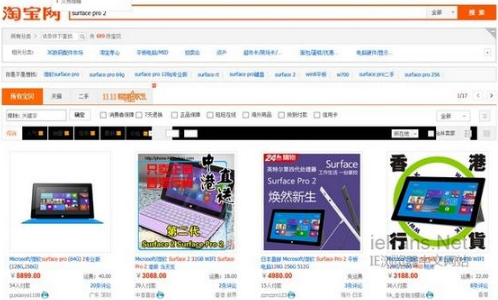
网页中出现长条的黑色色块
IE11打开网页出现彩色方块这个问题可能是由于以下原因导致:
显卡驱动有可能和IE11或系统不兼容,您可以参考以下方案尝试解决这个问题:
打开Internet Explorer,找到齿轮状的图标,打开“Internet 选项”
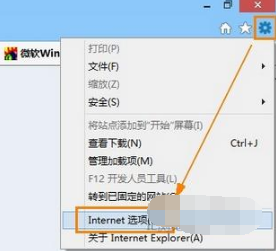
选择“高级”标签页,勾选“使用软件呈现而不使用GPU呈现”,将硬件加速禁用了。
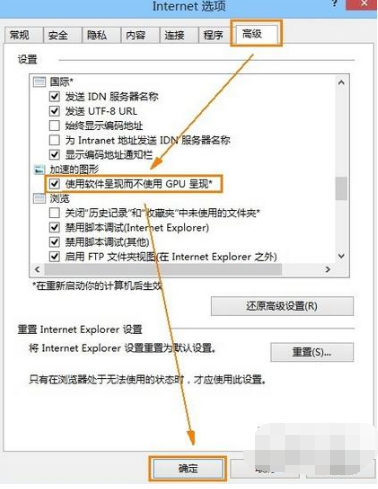
最后在重启IE。
勾选”使用软件呈现而不使用GPU呈现“后暂时没有出现页面的彩色方块,打开邮箱也正常。
正常情况下双显卡笔记本在使用Internet Explorer一般仅用集成显卡工作,上述故障可能是因为您集成显卡驱动并非最新或者并非为IE11而设计,您可以前往Intel官方网站或笔记本厂商的官方网站下载最新的集成显卡驱动。
IE技巧相关攻略推荐:
ie浏览器怎么升级到最新版本?ie浏览器升级到最新版本的方法讲解
ie浏览器多窗口设置在什么位置?ie浏览器设置多窗口同时显示的技巧分享
ie主页被修改怎么解决?解决ie主页被修改的方法说明
以上就是iefans网小编为大家带来的解决打开网页出现彩色方块的技巧分享,喜欢的小伙伴们请大家继续关注IE浏览器中文网。
还有更多的IE类办法指南,需要用户多多的发掘,可以在搜索框进行搜索查找,如果您觉得文章解决不了您的问题,可以加入QQ群,帮您解决问题。








发表回复
要发表评论,您必须先登录。